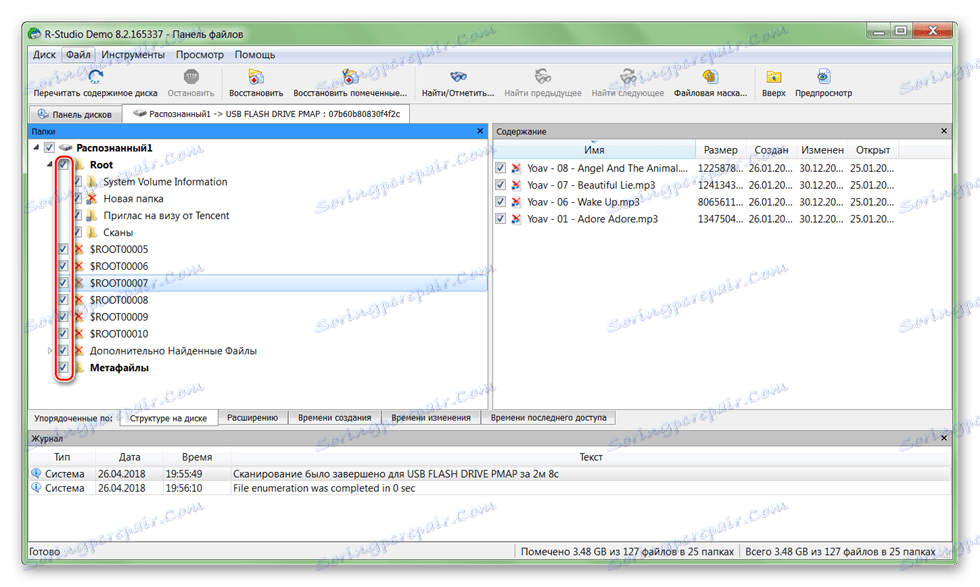Jak získat soubory z poškozeného pevného disku
Pro mnoho uživatelů jsou data uložená na pevném disku mnohem důležitější než samotné zařízení. Pokud zařízení selže nebo bylo formátováno z nedbalosti, můžete z něj extrahovat důležité informace (dokumenty, fotografie, videa) pomocí speciálního softwaru.
Obsah
Způsoby obnovy dat z poškozeného pevného disku
Pro obnovu dat můžete použít nouzovou spouštěcí flash disk nebo připojit vadný pevný disk k jinému počítači. Metody se obecně neliší svou účinností, ale jsou vhodné pro použití v různých situacích. Dále se podíváme, jak obnovit data z poškozeného pevného disku.
Viz též: Nejlepší programy pro obnovení smazaných souborů
Metoda 1: Obnovení nulové převzetí
Profesionální software pro obnovu informací z poškozeného pevného disku. Program lze nainstalovat do operačních systémů Windows a podporuje práci s dlouhými názvy souborů, azbuka. Pokyny pro obnovu:
Stáhněte si Zero Naneběhnutí Obnovení
- Stažení a instalace ZAR v počítači. Je žádoucí, aby software nebyl načten na poškozený disk (na němž je plánováno skenování).
- Deaktivujte antivirové programy a zavřete ostatní aplikace. To pomůže snížit zatížení systému a zvýšit rychlost skenování.
- V hlavním okně klikněte na tlačítko "Obnova dat pro Windows a Linux" , aby program mohl najít všechny disky připojené k počítači, vyměnitelné úložné médium.
- Zvolte pevný disk nebo jednotku USB flash ze seznamu (který plánujete přistupovat) a klikněte na tlačítko "Další" .
- Proces skenování začíná. Jakmile nástroj ukončí, budou na obrazovce zobrazeny adresáře a jednotlivé soubory dostupné pro obnovu.
- Zaškrtněte požadované složky a klepnutím na tlačítko "Další" přepište informace.
- Otevře se další okno, kde můžete upravit nastavení nahrávání souborů.
- V poli "Cíl" zadejte cestu ke složce, kde budou informace zaznamenávány.
- Poté klikněte na tlačítko "Spustit kopírování vybraných souborů" pro spuštění přenosu dat.
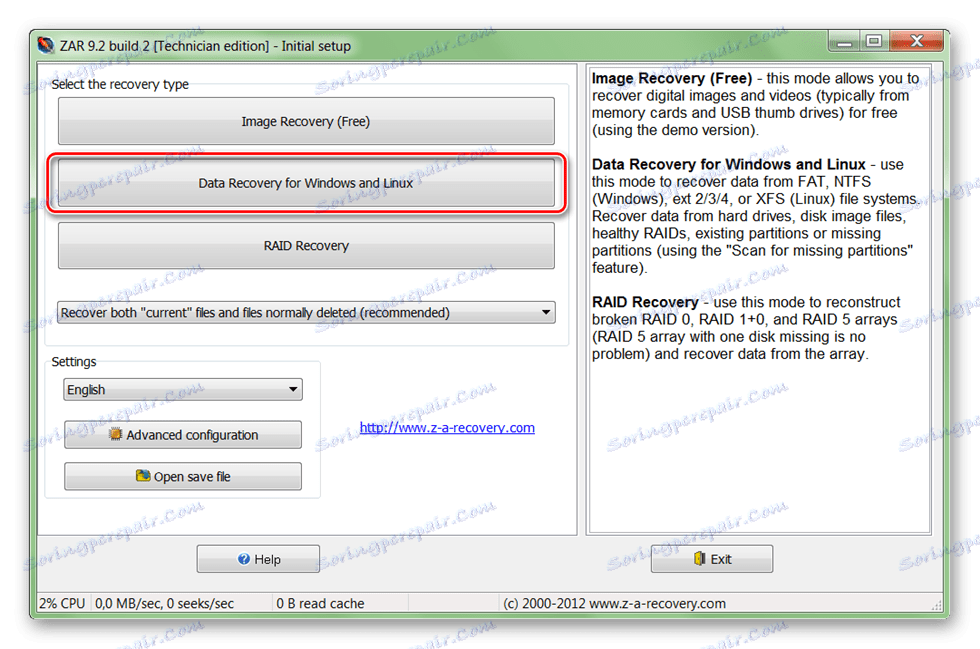
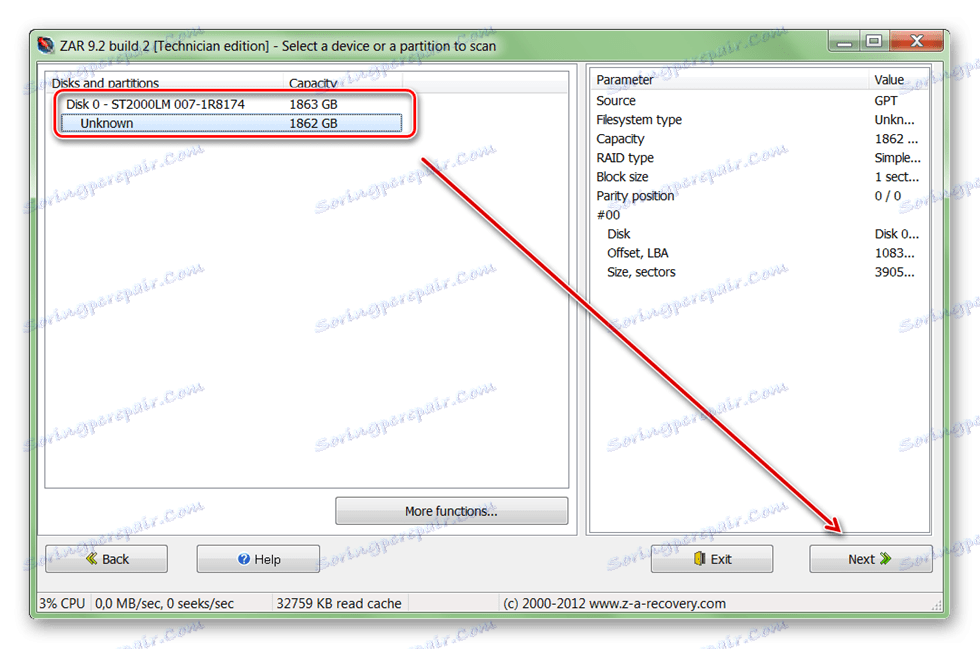
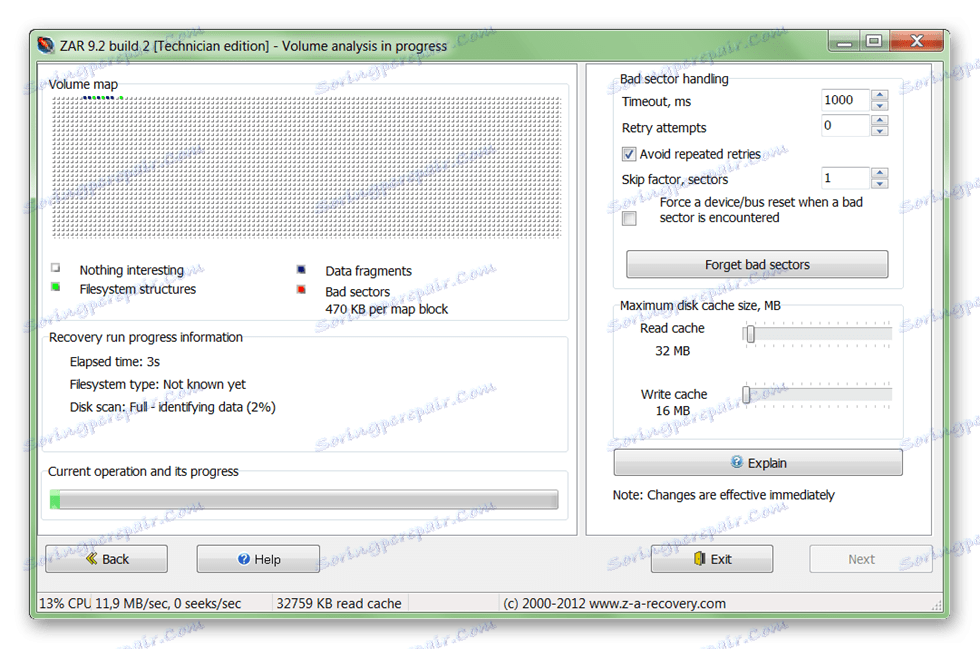
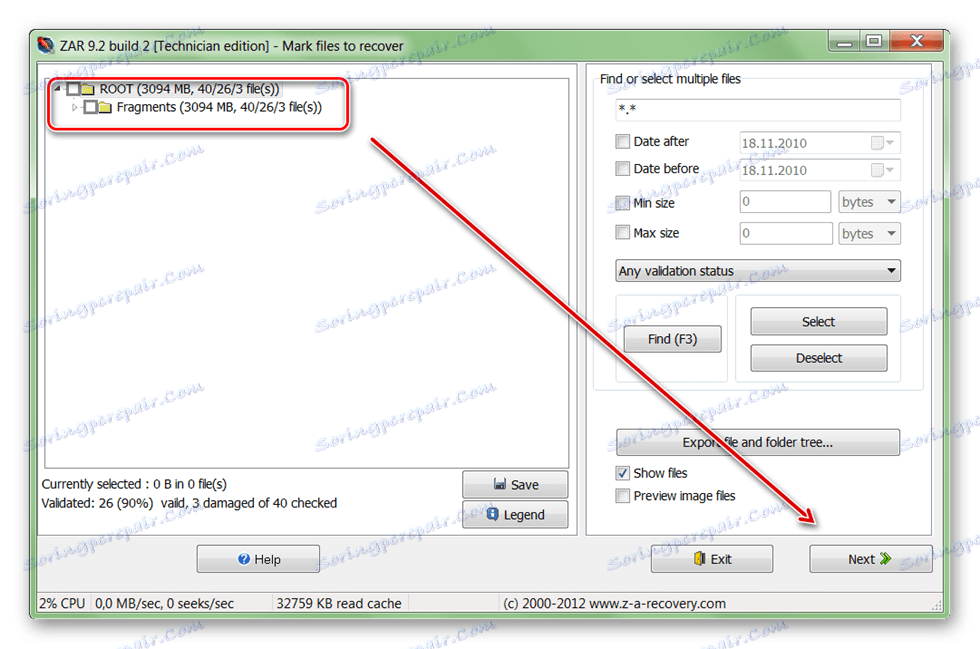

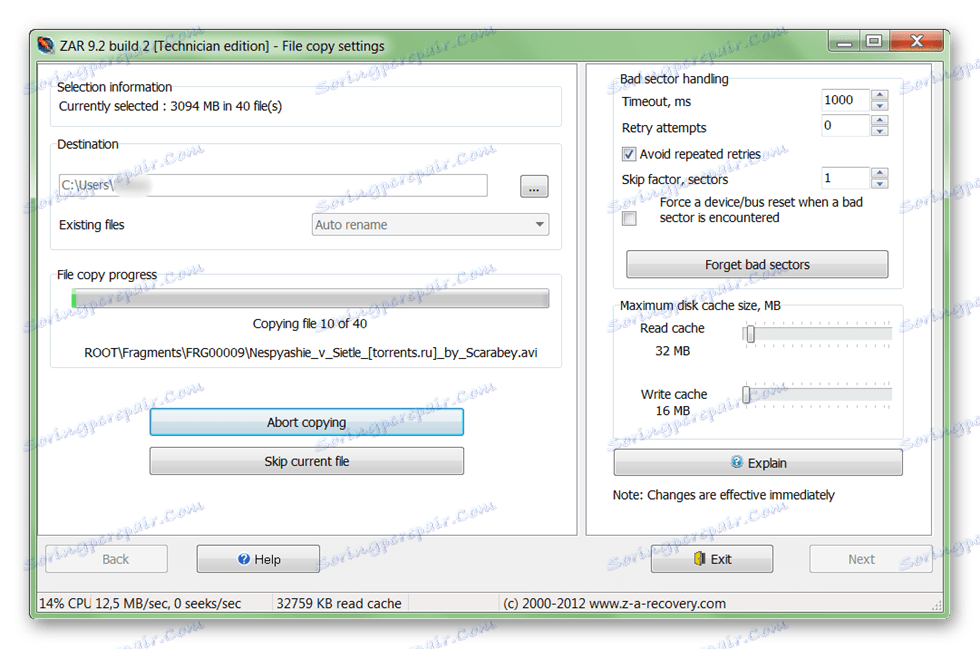
Jakmile je program dokončen, mohou být soubory volně použity, přepsány na disky USB. Na rozdíl od jiného podobného softwaru ZAR obnovuje všechna data, přičemž zachovává stejnou strukturu adresářů.
Metoda 2: Průvodce obnovením dat EaseUS
Zkušební verze programu EaseUS Data Recovery Wizard k dispozici zdarma ke stažení z oficiálních stránek. Produkt je vhodný pro obnovu dat z poškozených pevných disků a jejich následné přepisování na jiné média nebo flash disky. Postup:
- Nainstalujte program do počítače, ze kterého chcete provádět obnovu souborů. Chcete-li předejít ztrátě dat, nezakládejte Průvodce obnovením dat na poškozený disk.
- Vyberte místo, ve kterém chcete vyhledat soubory na vadném disku. Pokud potřebujete obnovit informace ze stacionárního disku, vyberte jej ze seznamu v horní části programu.
- Volitelně můžete zadat určitou cestu do adresáře. Chcete-li to provést, klikněte na blok " Určit umístění" a pomocí tlačítka "Procházet" vyberte požadovanou složku. Poté klikněte na tlačítko "OK" .
- Klepnutím na tlačítko "Skenovat" spustíte vyhledávání souborů na poškozených médiích.
- Výsledky jsou zobrazeny na hlavní stránce programu. Zaškrtněte před složkami, které chcete vrátit, a klikněte na tlačítko "Obnovit" .
- Určete místo v počítači, kde plánujete vytvořit složku pro nalezené informace, a klikněte na tlačítko "OK" .
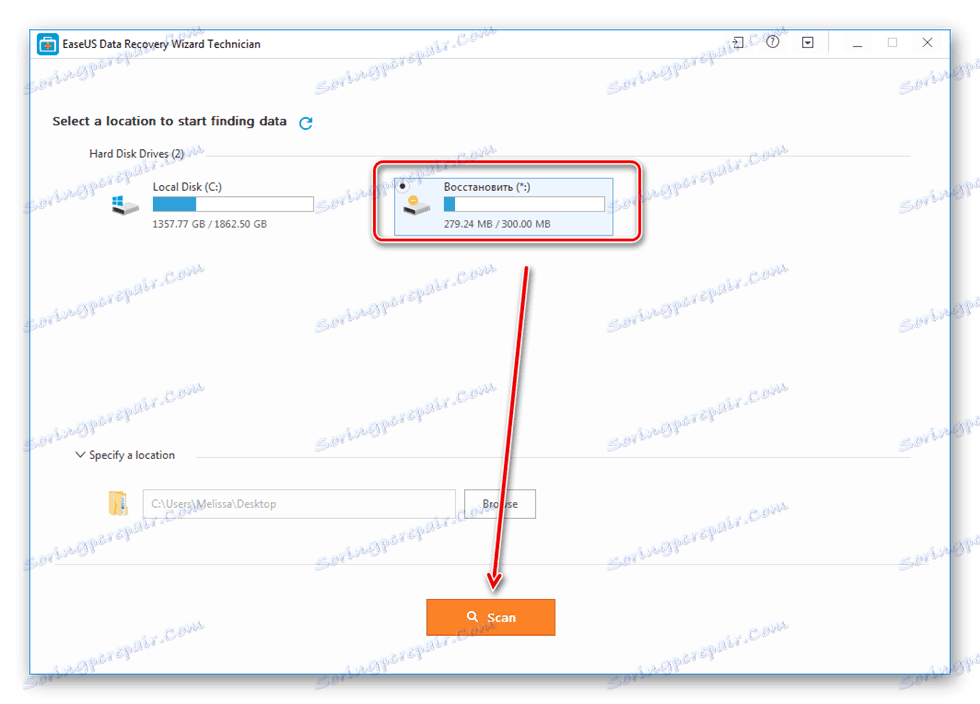
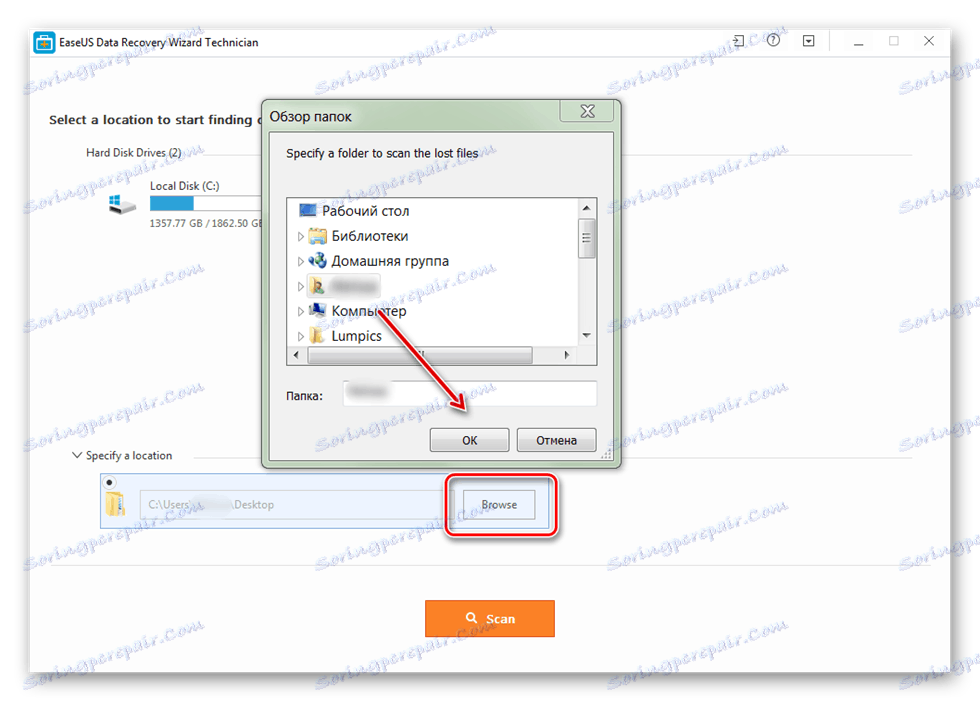
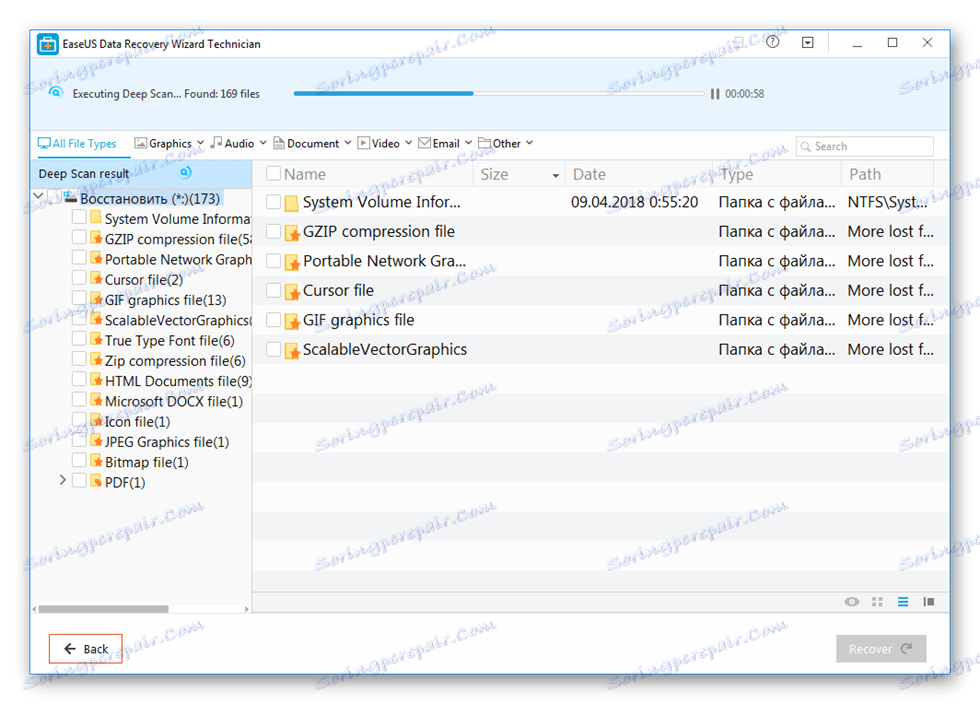
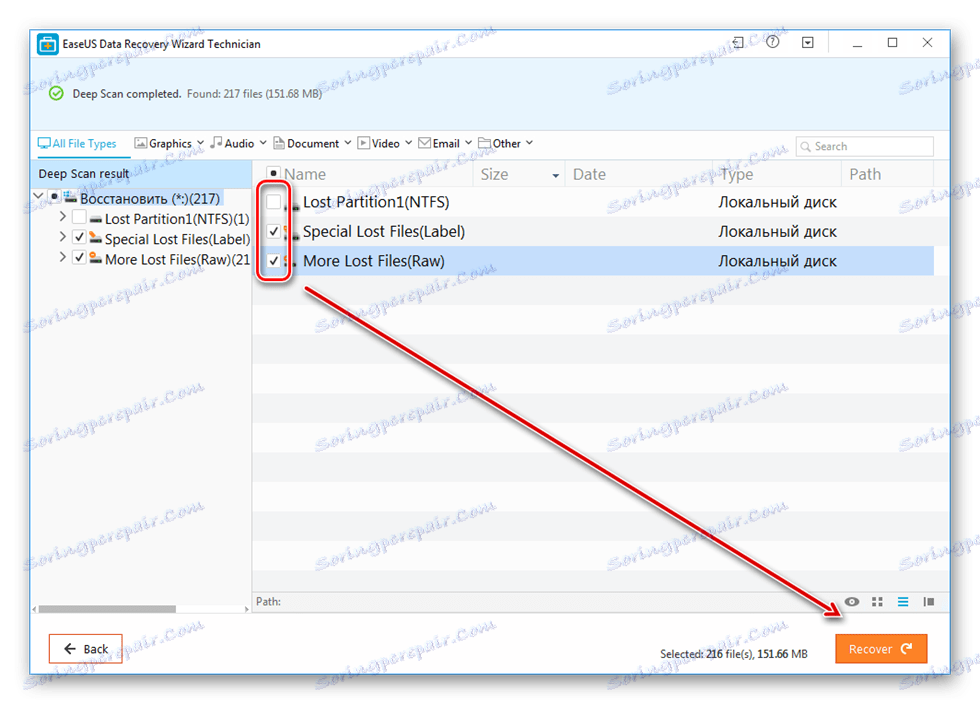
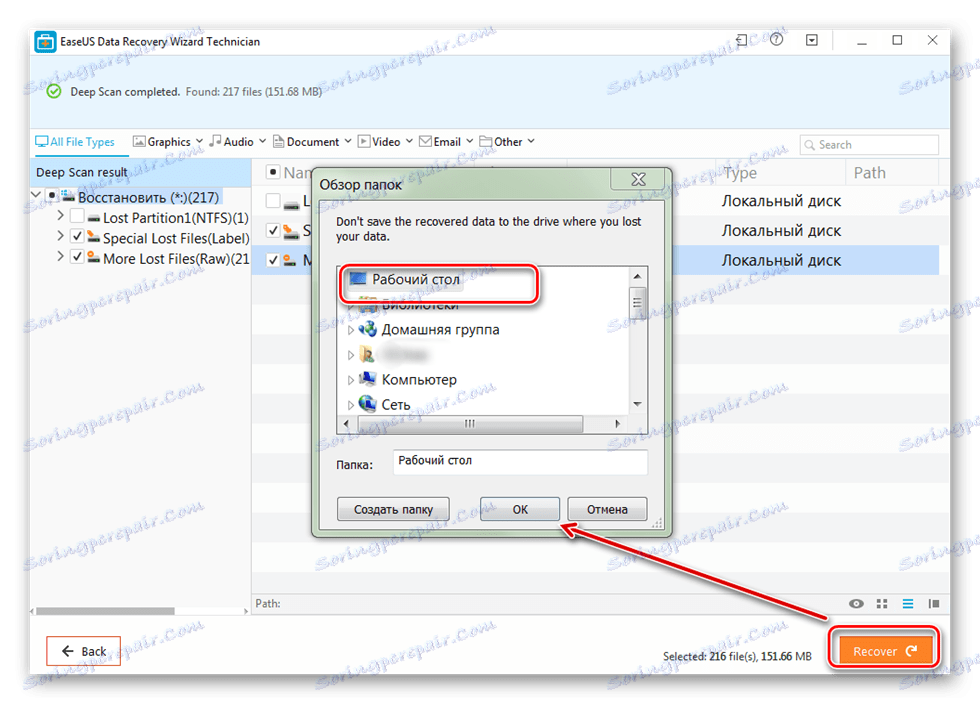
Soubory obnovené můžete uložit nejen do počítače, ale i do připojených vyměnitelných médií. Potom je můžete k nim kdykoli přistupovat.
Metoda 3: R-Studio
R-Studio vhodné pro obnovu informací z poškozených médií (flash disky, SD karty, pevné disky). Program se týká typu odborníka a může být použit v počítačích s operačním systémem Windows. Pokyny pro práci:
- Stáhněte a nainstalujte do počítače R-Studio. Připojte nepracující HDD nebo jiné paměťové médium a spusťte program.
- V hlavním okně aplikace R-Studio vyberte požadované zařízení a na panelu nástrojů klikněte na tlačítko "Skenovat" .
- Zobrazí se další okno. Pokud chcete zkontrolovat určitou část disku, vyberte oblast skenování. Dále specifikujte požadovaný typ skenování (jednoduchý, podrobný, rychlý). Poté klikněte na tlačítko "Skenovat" .
- Informace o operaci se zobrazí na pravé straně programu. Zde můžete sledovat průběh a zhruba zbývající čas.
- Po dokončení skenování se na analyzovaném disku objeví další oddíly na levé straně R-Studio. Nápis "Uznávaný" znamená, že program byl schopen najít soubory.
- Kliknutím na sekci zobrazíte obsah nalezených dokumentů.
![Prohlížení nalezeného obsahu pro obnovu prostřednictvím služby R-studio]()
Zkontrolujte potřebné soubory a v nabídce "Soubor" vyberte možnost "Obnovit označené" .
- Určete cestu ke složce, ve které chcete vytvořit kopii nalezených souborů, a klepnutím na tlačítko Ano spusťte kopírování.
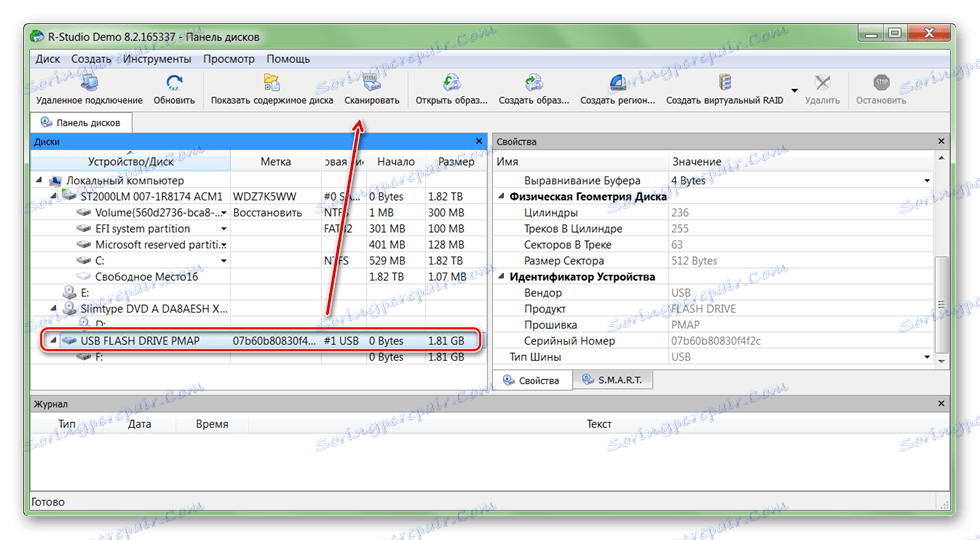

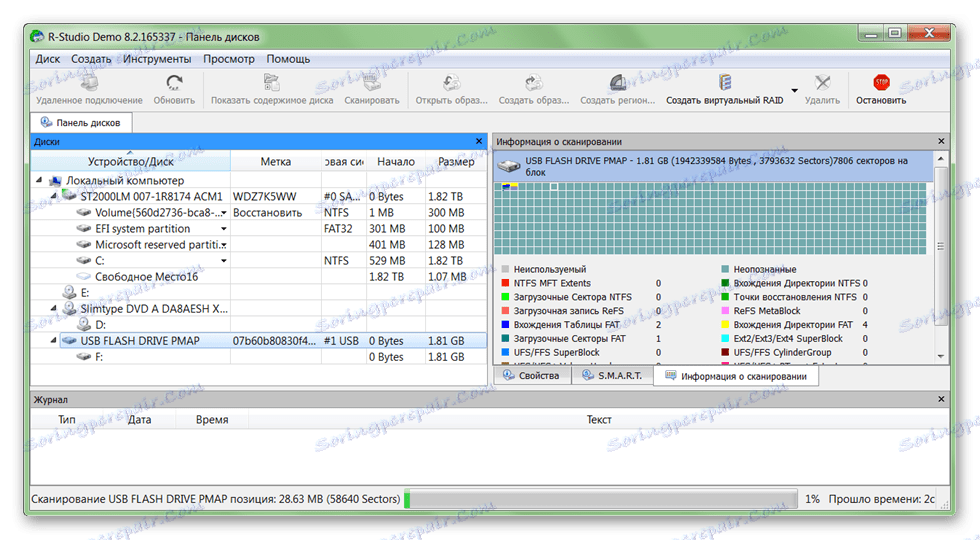
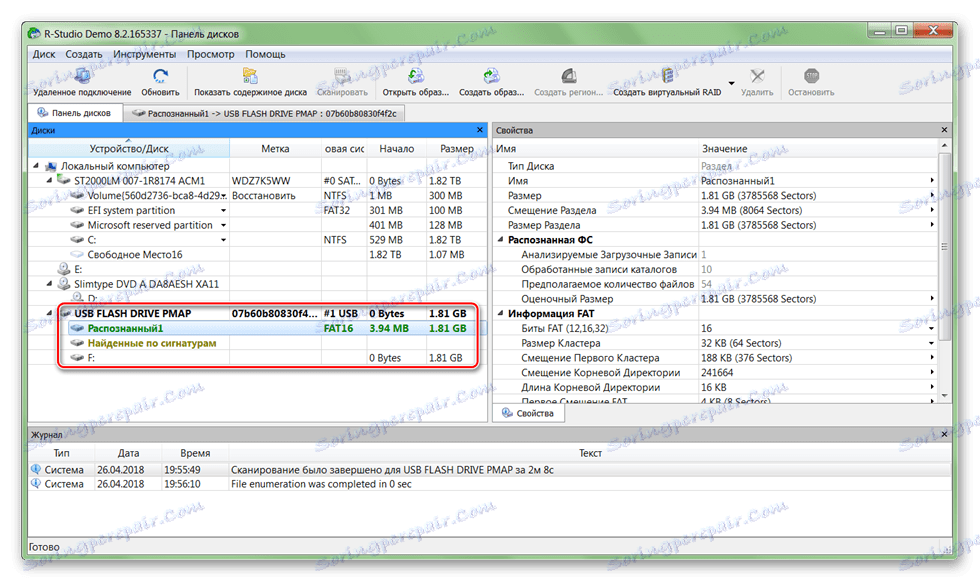
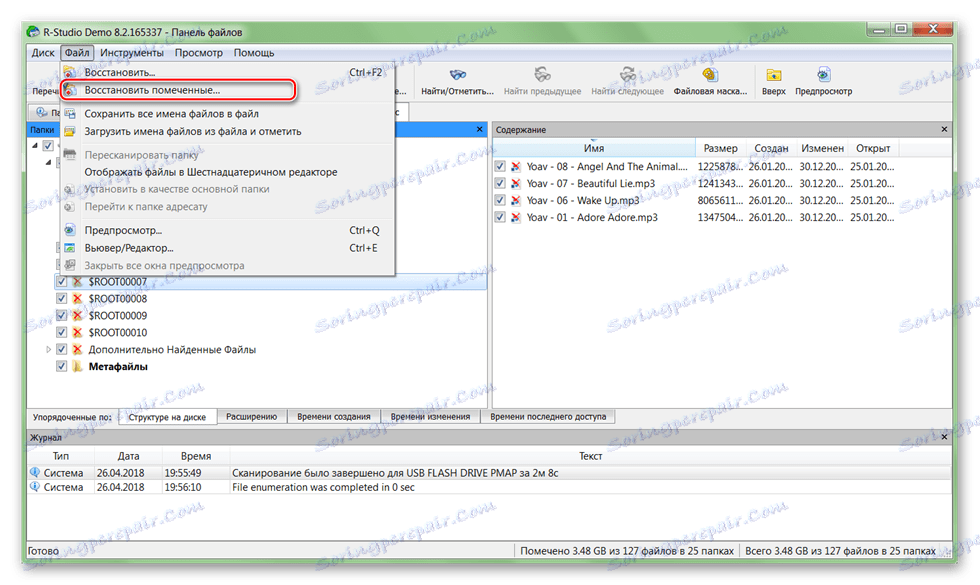
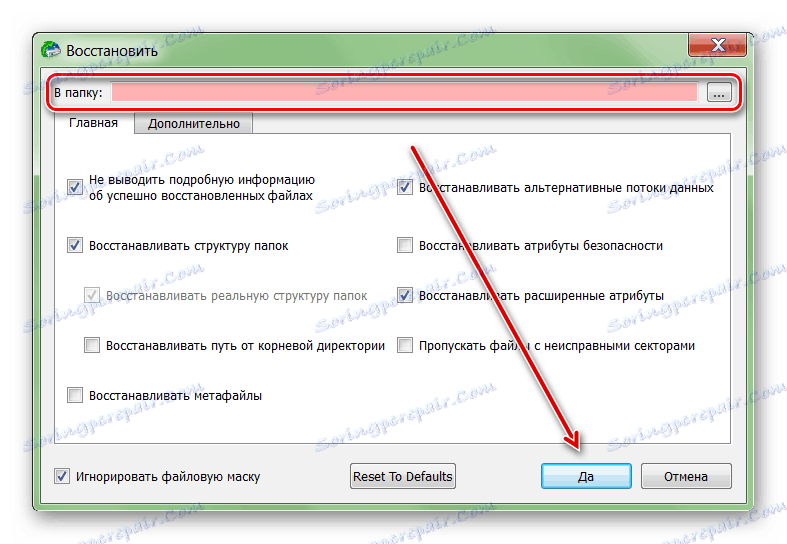
Poté mohou být soubory volně otevřeny, přeneseny do jiných logických jednotek a vyměnitelných médií. Pokud plánujete skenovat velký HDD, proces může trvat déle než hodinu.
Pokud je pevný disk mimo provoz, můžete z něj stále získat informace. Chcete-li to provést, použijte speciální software a proveďte úplné skenování systému. Chcete-li předejít ztrátě dat, pokuste se uložit nalezené soubory na vadný pevný disk, ale pro tento účel použijte jiná zařízení.